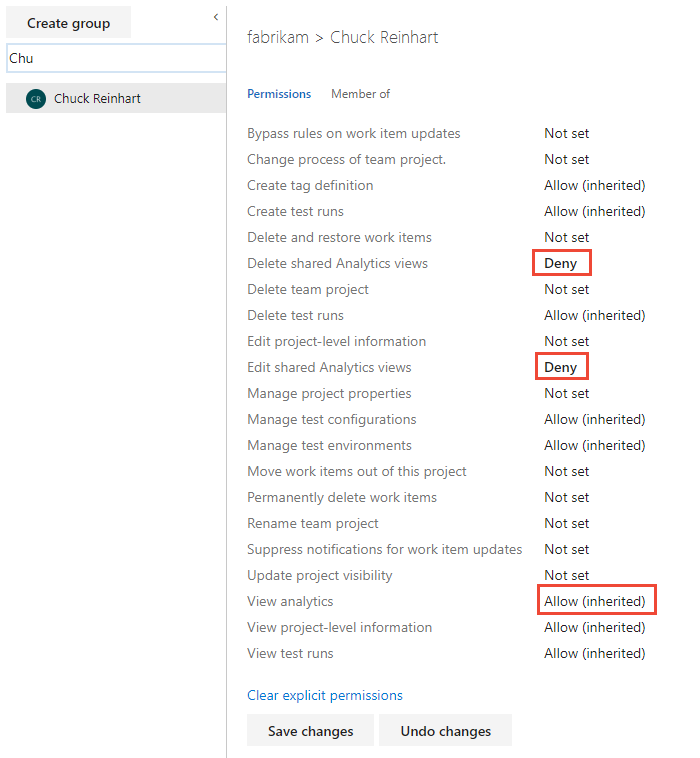Ustawianie uprawnień dostępu do widoków analizy i analizy
Azure DevOps Services | Azure DevOps Server 2022 — Azure DevOps Server 2019
Aby użyć Power BI dla Azure DevOps lub wykonać zapytanie OData do analizy, trzeba mieć uprawnienie Wyświetl analizę. Domyślnie uprawnienie Wyświetl analizę jest ustawiane dla wszystkich współautorów z dostępem podstawowym. Użytkownicy, którym udzielono dostępu uczestnikom projektu, nie mają uprawnień do wyświetlania ani edytowania widoków analizy.
Aby edytować widok analizy lub nawiązać połączenie z widokiem analizy w usłudze Power BI, mają uprawnienia do tego widoku.
Jeśli po prostu dodasz widżet analizy do pulpitu nawigacyjnego lub wyświetlisz widżet Analizy dodany do pulpitu nawigacyjnego, nie są wymagane żadne specjalne uprawnienia.
Uwaga
Analiza nie obsługuje zabezpieczeń na poziomie ścieżki obszaru. W związku z tym, jeśli użytkownik ma dostęp do projektu i może raportować ten projekt, ale nie ma dostępu do elementów roboczych w określonych obszarach tego projektu, może wyświetlać dane za pośrednictwem analizy. W związku z tym, aby chronić dane, najlepszym rozwiązaniem jest nie zezwalanie na raportowanie w usłudze Analytics dla żadnego użytkownika, który nie ma dostępu do wszystkich danych w projekcie.
Wymagania wstępne
- Aby zmienić uprawnienia na poziomie projektu, musisz być członkiem grup Administratorzy projektu lub Administratorzy kolekcji projektów.
Aby uzyskać więcej informacji na temat pracy z uprawnieniami, zobacz Wprowadzenie do uprawnień, dostępu i grup zabezpieczeń.
Ustawianie uprawnień
Udzielasz użytkownikowi lub ograniczasz uprawnienia, ustawiając co najmniej jedno uprawnienie dla funkcji Analiza na zezwalanie lub odmawianie za pośrednictwem strony Uprawnienia projektu. Domyślnie wszyscy członkowie grupy Współautorzy mają dostęp do edytowania i usuwania udostępnionych widoków analizy oraz wyświetlania danych analizy.
Uwaga
Aby włączyć nowy interfejs użytkownika dla strony Ustawień uprawnień projektu, zobacz Włączanie funkcji w wersji zapoznawczej.
Otwórz portal internetowy i wybierz projekt, w którym chcesz dodać użytkowników lub grupy. Aby wybrać inny projekt, zobacz Przełączanie projektu, repozytorium i zespołu.
Wybierz pozycję Ustawienia projektu, a następnie pozycję Uprawnienia.
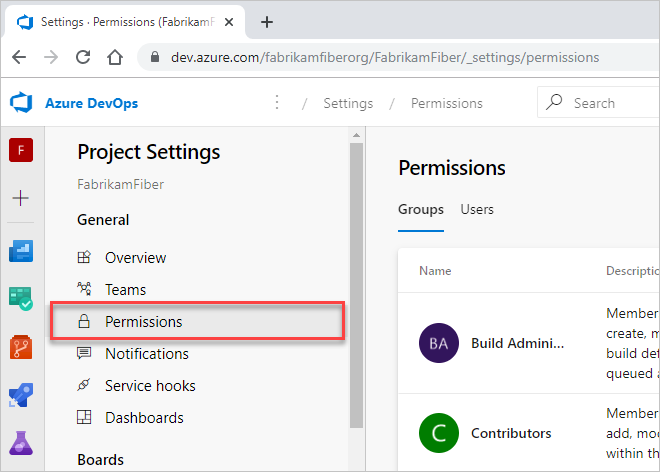
Wybierz osobę lub grupę, dla której chcesz zmodyfikować uprawnienia, a następnie zmień ich przypisanie uprawnień.
Na przykład w tym miejscu ustawiamy uprawnienia dla Chuck Reinhart. Ustawienie odmawia uprawnień do usuwania lub modyfikowania udostępnionych widoków analizy, ale zezwala na dostęp do danych analizy.
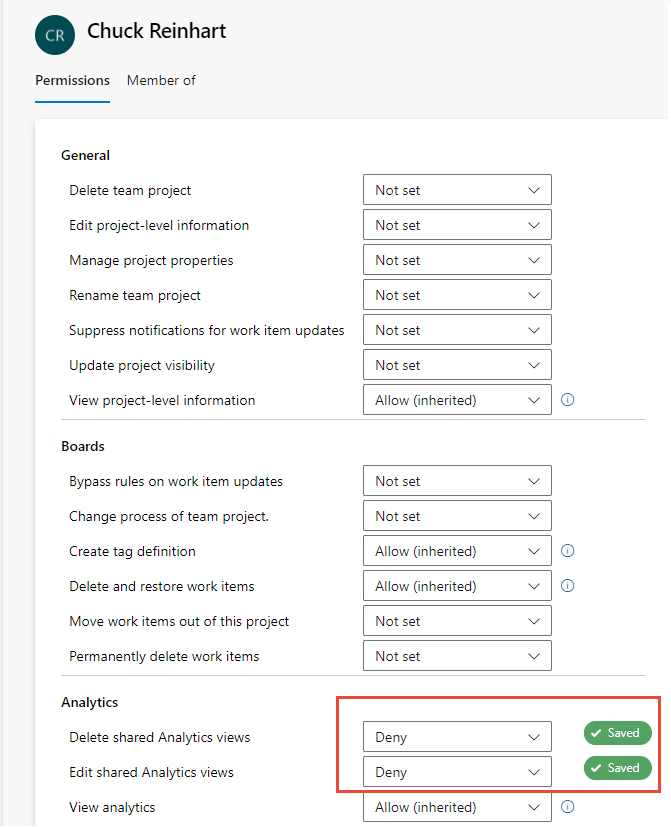
Po zakończeniu przejdź z dala od strony uprawnień. Wprowadzone zmiany są automatycznie zapisywane.
Wybierz kartę Bieżąca strona , aby uzyskać informacje na temat dodawania użytkownika do projektu. Funkcja podglądu strony Ustawień uprawnień projektu jest obecnie dostępna tylko dla usług Azure DevOps Services.
Zarządzanie uprawnieniami dla widoku udostępnionego
Wszyscy członkowie grupy Współautorzy projektu mogą używać widoków udostępnionych w usłudze Power BI. W przypadku utworzonych widoków udostępnionych można zarządzać uprawnieniami użytkowników i grup do tworzenia, usuwania lub wyświetlania określonego widoku udostępnionego.
Aby zmienić uprawnienia dla widoku udostępnionego, otwórz widoki analizy i wybierz pozycję Wszystkie. Aby uzyskać szczegółowe informacje, zobacz Tworzenie widoku analizy.
Wybierz ikonę
 Więcej akcji, a następnie wybierz pozycję Zabezpieczenia.
Więcej akcji, a następnie wybierz pozycję Zabezpieczenia.Zmień uprawnienia, aby członkowie zespołu lub grupa nie mogli edytować ani usuwać widoku.
Dodaj użytkownika lub grupę, której chcesz udzielić uprawnień lub ograniczyć dostęp.
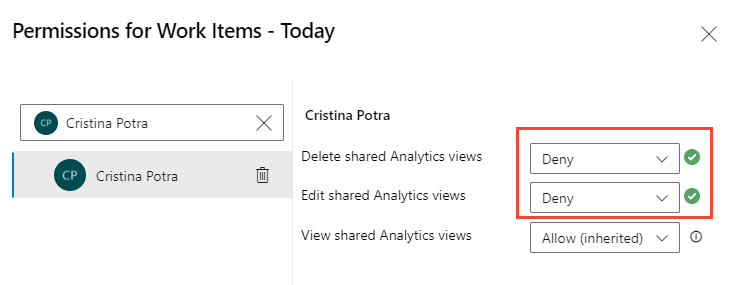
Po zakończeniu zamknij okno dialogowe. Zmiany są zapisywane automatycznie.
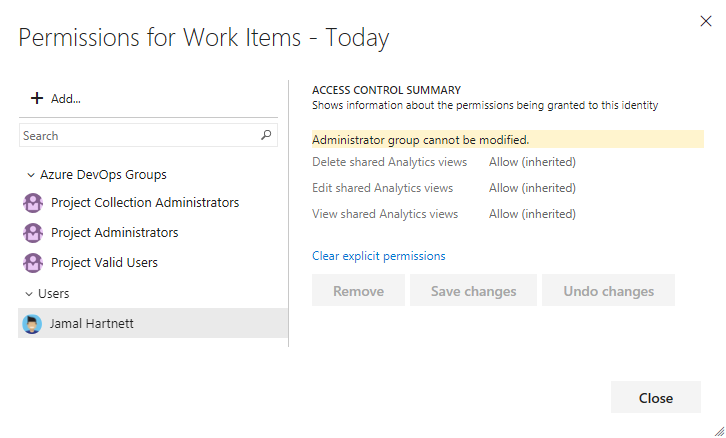
Po zakończeniu wybierz pozycję Zapisz zmiany .
Odpowiedź odmowy dostępu
Analiza została zaprojektowana w celu zapewnienia dokładnych danych, a nie danych przycinanych przez ustawienia zabezpieczeń.
Na przykład weź pod uwagę następujący scenariusz:
- Projekt A ma 200 elementów roboczych
- Projekt B zawiera 100 elementów roboczych
Jeśli użytkownik mający dostęp do obu projektów wystawia zapytanie z komunikatem "give me the sum of all work items in Project A and Project B" (Przekaż mi sumę wszystkich elementów roboczych w projektach A i Project B), wynik będzie wynosić 300, co jest zgodnie z oczekiwaniami. Teraz załóżmy, że inny użytkownik ma dostęp tylko do projektu B, który wykonuje to samo zapytanie. Możesz oczekiwać, że zapytanie zwróci wartość 100. Jednak analiza nie zwróci w ogóle wyniku w tym drugim przypadku. Zamiast tego zostanie zwrócony błąd "Odmowa dostępu do projektu". Robi to, ponieważ nie może zwrócić całego zestawu danych, więc w ogóle nie zwraca żadnych danych.
To zachowanie różni się od zachowania udostępnionego przez bieżący edytor zapytań elementu roboczego, który zwraca wszystkie elementy robocze w programie Project B, ale nic z projektu A bez informowania o braku danych.
W związku z tym scenariuszem zalecaną metodą wykonywania zapytań w usłudze Analytics jest zawsze zapewnienie filtru na poziomie projektu zamiast używania zapytania globalnego. Aby uzyskać informacje na temat udostępniania filtru na poziomie projektu, zobacz Analiza WIT.